자습서: 자동 사용자 프로비전을 위한 Oracle 클라우드 인프라 콘솔 구성
참고 항목
사용자 지정 / BYOA 애플리케이션과 Oracle Cloud Infrastructure Console 또는 Oracle IDCS와의 통합은 지원되지 않습니다. 이 자습서에 설명된 대로 갤러리 애플리케이션을 사용하는 것이 지원됩니다. 갤러리 애플리케이션은 Oracle SCIM 서버에서 작동하도록 사용자 지정되었습니다.
이 자습서에서는 자동 사용자 프로비전을 구성하기 위해 Oracle Cloud Infrastructure Console과 Microsoft Entra ID 모두에서 수행해야 하는 단계를 설명합니다. 구성된 경우 Microsoft Entra ID는 Microsoft Entra 프로비전 서비스를 사용하여 사용자 및 그룹을 Oracle Cloud Infrastructure Console에 자동으로 프로비전 및 프로비전 해제합니다. 이 서비스의 기능, 사용법, 자주 묻는 질문과 답변 등 중요 세부 정보는 Microsoft Entra ID를 사용한 SaaS 애플리케이션으로의 사용자 자동 프로비전 및 프로비전 해제를 참조하세요.
지원되는 기능
- Oracle Cloud Infrastructure Console에서 사용자 만들기
- Oracle Cloud Infrastructure Console에서 더 이상 액세스할 필요가 없는 사용자 제거
- Microsoft Entra ID와 Oracle Cloud Infrastructure Console 간에 사용자 특성 동기화 유지
- Oracle Cloud Infrastructure Console에서 그룹 및 그룹 멤버 자격 프로비저닝
- Oracle Cloud Infrastructure Console에 Single Sign-On 사용(추천)
필수 조건
이 자습서에 설명된 시나리오에서는 사용자에게 이미 다음 필수 구성 요소가 있다고 가정합니다.
- Microsoft Entra 테넌트
- 애플리케이션 관리자, 클라우드 애플리케이션 관리자 또는 애플리케이션 소유자 역할 중 하나입니다.
- Oracle Cloud Infrastructure Console 테넌트.
- 관리자 권한이 있는 Oracle Cloud Infrastructure Console의 사용자 계정.
참고 항목
이 통합은 Microsoft Entra 미국 정부 클라우드 환경에서도 사용할 수 있습니다. 이 애플리케이션은 Microsoft Entra 미국 정부 클라우드 애플리케이션 갤러리에서 찾을 수 있으며 퍼블릭 클라우드에서 하는 것과 동일한 방법으로 구성할 수 있습니다.
1단계: 프로비저닝 배포 계획
- 프로비저닝 서비스의 작동 방식에 대해 알아봅니다.
- 프로비저닝 범위에 포함될 사용자를 결정합니다.
- Microsoft Entra ID와 Oracle Cloud Infrastructure Console 간에 매핑할 데이터를 결정합니다.
2단계: Microsoft Entra ID를 사용하여 프로비전을 지원하도록 Oracle Cloud Infrastructure Console 구성
Oracle Cloud Infrastructure 콘솔 관리 포털에 로그온합니다. 화면의 왼쪽 위 모서리에서 ID> 페더레이션으로 차례로 이동합니다.
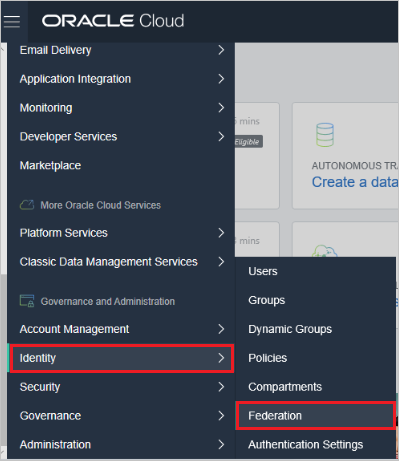
페이지에서 Oracle Identity Cloud Service Console 옆에 표시된 URL을 클릭합니다.

Add Identity Provider(ID 공급자 추가)를 클릭하여 새 ID 공급자를 만듭니다. 테넌트 URL의 일부로 사용할 IdP ID를 저장합니다. OAuth 클라이언트를 만들고 IDCS ID 도메인 관리자 AppRole을 부여하려면 애플리케이션 탭 옆에 있는 더하기 아이콘을 선택합니다.
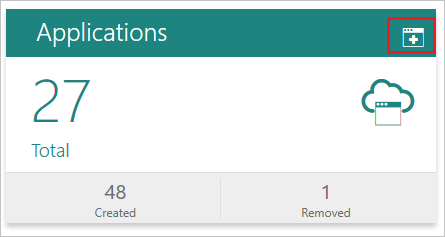
아래 스크린샷에 따라 애플리케이션을 구성합니다. 구성이 완료되면 저장을 선택합니다.
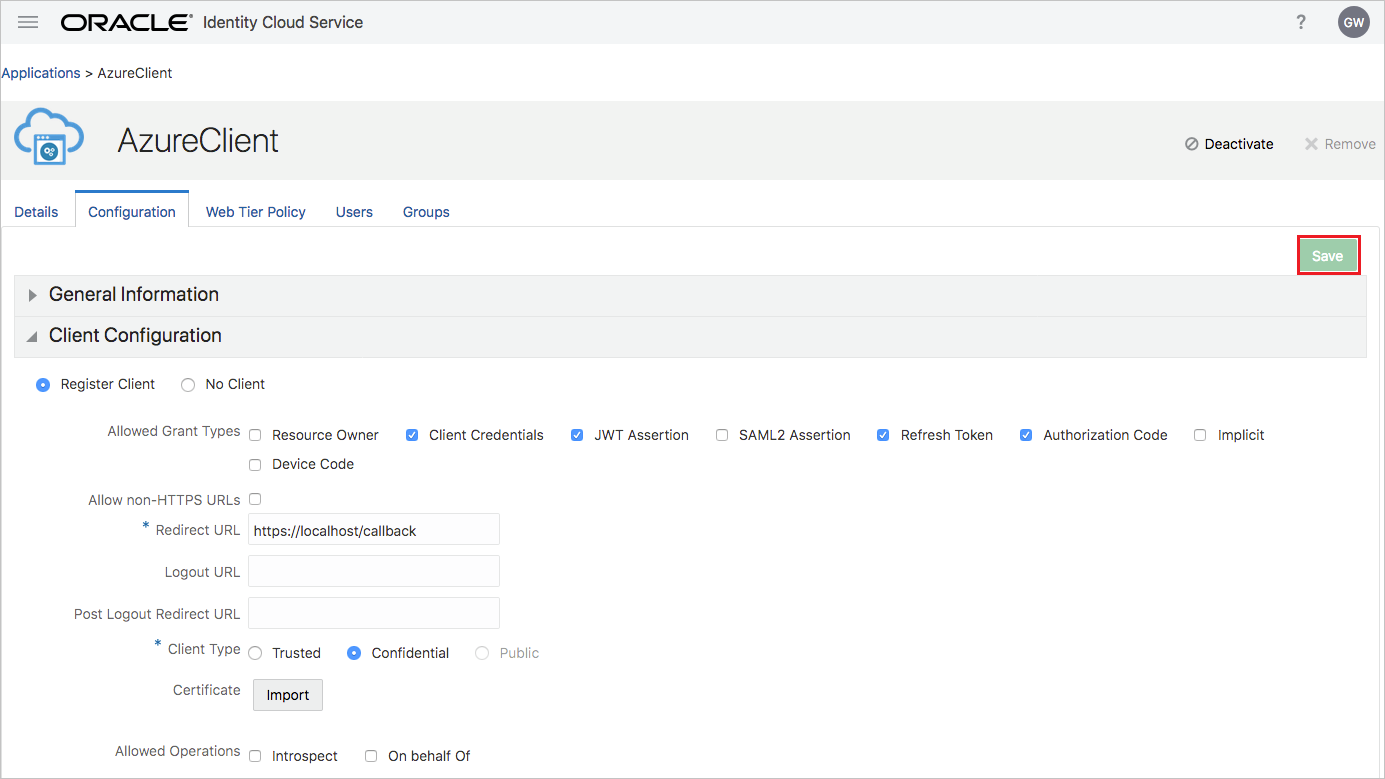
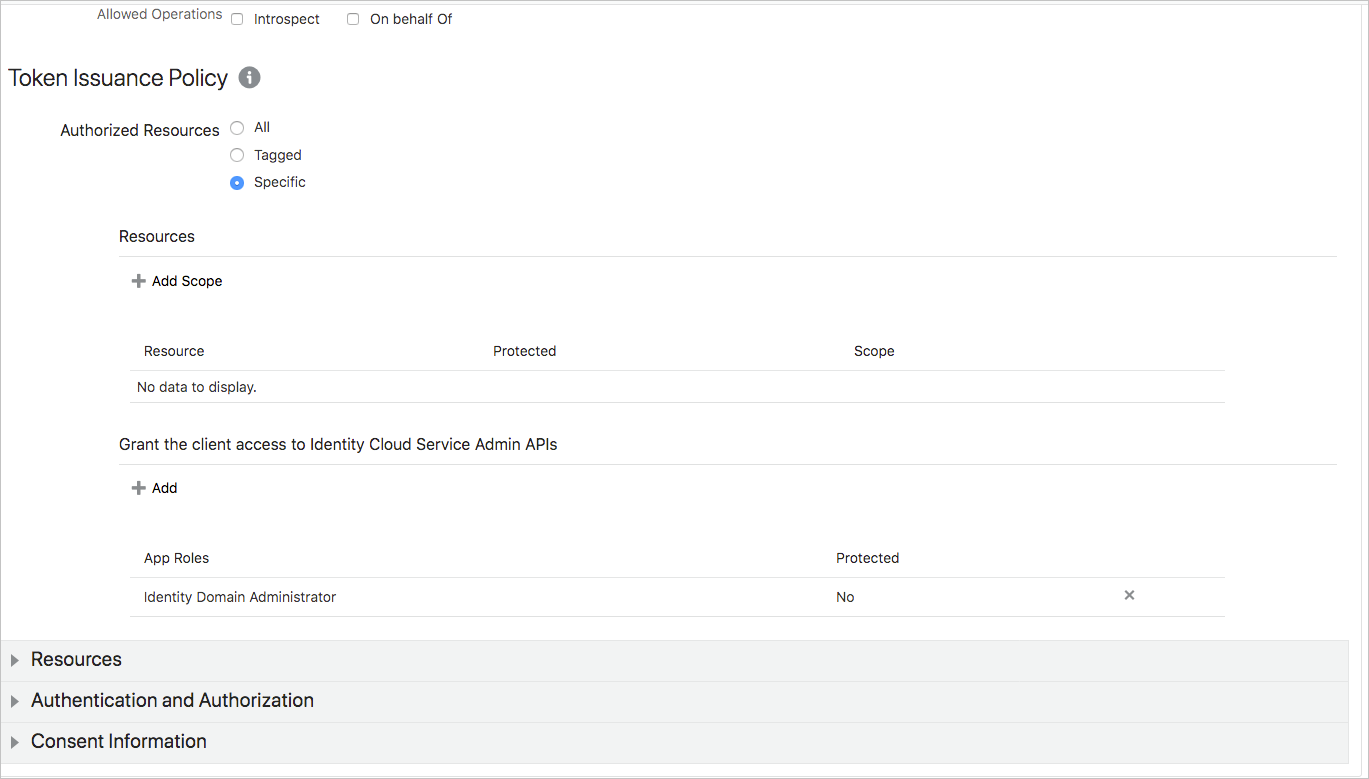
애플리케이션의 구성 탭 아래에서 General Information(일반 정보) 옵션을 펼쳐 클라이언트 ID 및 클라이언트 암호를 검색합니다.
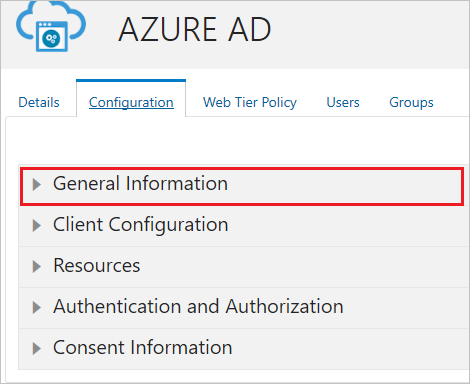
비밀 토큰을 생성하려면 클라이언트 ID와 클라이언트 암호를 클라이언트 ID:클라이언트 암호 형식으로 Base64로 인코딩합니다. 참고 - 이 값은 줄 바꿈을 사용하지 않도록 설정하고 생성해야 합니다(base64 -w 0). 비밀 토큰을 저장합니다. 이 값은 Oracle Cloud Infrastructure Console 애플리케이션의 프로비전 탭에 있는 비밀 토큰 필드에 입력됩니다.
3단계: Microsoft Entra 애플리케이션 갤러리에서 Oracle Cloud Infrastructure Console 추가
Microsoft Entra 애플리케이션 갤러리에서 Oracle Cloud Infrastructure Console을 추가하여 Oracle Cloud Infrastructure Console에 대한 프로비전 관리를 시작합니다. 이전에 SSO를 Oracle Cloud Infrastructure Console에 사용하도록 설정한 경우 동일한 애플리케이션을 사용할 수 있습니다. 그러나 처음 통합을 테스트하는 경우 별도의 앱을 만드는 것이 좋습니다. 여기를 클릭하여 갤러리에서 애플리케이션을 추가하는 방법에 대해 자세히 알아봅니다.
4단계: 프로비저닝 범위에 있는 사용자 정의
Microsoft Entra 프로비전 서비스를 사용하면 애플리케이션에 대한 할당 및/또는 사용자/그룹의 특성을 기반으로 프로비전할 대상의 범위를 할당할 수 있습니다. 할당을 기준으로 앱에 프로비저닝할 사용자의 범위를 선택하려면 다음 단계를 사용하여 애플리케이션에 사용자 및 그룹을 할당할 수 있습니다. 사용자 또는 그룹의 특성만을 기준으로 프로비저닝할 사용자의 범위를 선택하려면 여기 설명된 대로 범위 지정 필터를 사용할 수 있습니다.
추가 역할이 필요한 경우 애플리케이션 매니페스트를 업데이트하여 새 역할을 추가할 수 있습니다.
추가 역할이 필요한 경우 애플리케이션 매니페스트를 업데이트하여 새 역할을 추가할 수 있습니다.
5단계: Oracle Cloud Infrastructure Console에 대한 자동 사용자 프로비전 구성
이 섹션에서는 Microsoft Entra ID의 사용자 및/또는 그룹 할당에 따라 TestApp에서 사용자 및/또는 그룹을 만들고, 업데이트하고, 사용 해제하도록 Microsoft Entra 프로비전 서비스를 구성하는 단계를 안내합니다.
Microsoft Entra ID에서 Oracle Cloud Infrastructure Console에 대한 자동 사용자 프로비전을 구성하려면:
최소한 클라우드 애플리케이션 관리자로 Microsoft Entra 관리 센터에 로그인합니다.
ID>애플리케이션>엔터프라이즈 애플리케이션으로 이동합니다.

애플리케이션 목록에서 Oracle Cloud Infrastructure Console을 선택합니다.

프로비전 탭을 선택합니다.

프로비전 모드를 자동으로 설정합니다.

관리자 자격 증명 섹션 아래에서 테넌트 URL을
https://<IdP ID>.identity.oraclecloud.com/admin/v1형식으로 입력합니다. (예:https://idcs-0bfd023ff2xx4a98a760fa2c31k92b1d.identity.oraclecloud.com/admin/v1) 비밀 토큰에 이전에 검색된 비밀 토큰 값을 입력합니다. 연결 테스트를 클릭하여 Microsoft Entra ID에서 Oracle Cloud Infrastructure Console에 연결할 수 있는지 확인합니다. 연결이 실패하면 Oracle Cloud Infrastructure Console 계정에 관리자 권한이 있는지 확인하고 다시 시도합니다.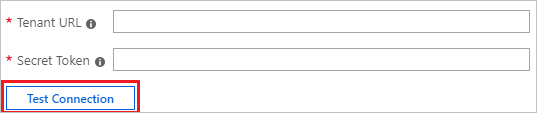
알림 이메일 필드에 프로비저닝 오류 알림을 받을 개인 또는 그룹의 메일 주소를 입력하고, 오류가 발생할 경우 메일 알림 보내기 확인란을 선택합니다.

저장을 선택합니다.
매핑 섹션에서 Microsoft Entra 사용자를 Oracle Cloud Infrastructure Console에 동기화를 선택합니다.
특성 매핑 섹션에서 Microsoft Entra ID에서 Oracle Cloud Infrastructure Console로 동기화되는 사용자 특성을 검토합니다. 일치 속성으로 선택한 특성은 업데이트 작업을 위해 Oracle Cloud Infrastructure Console의 사용자 계정을 일치시키는 데 사용됩니다. 일치하는 대상 특성을 변경하도록 선택하는 경우 Oracle Cloud Infrastructure Console API에서 해당 특성에 따라 사용자를 필터링하도록 지원하는지 확인해야 합니다. 저장 단추를 선택하여 변경 내용을 커밋합니다.
Attribute Type displayName 문자열 userName 문자열 활성 부울 title 문자열 emails[type eq "work"].value 문자열 preferredLanguage 문자열 name.givenName 문자열 name.familyName 문자열 addresses[type eq "work"].formatted 문자열 addresses[type eq "work"].locality 문자열 addresses[type eq "work"].region 문자열 addresses[type eq "work"].postalCode 문자열 addresses[type eq "work"].country 문자열 addresses[type eq "work"].streetAddress 문자열 urn:ietf:params:scim:schemas:extension:enterprise:2.0:User:employeeNumber 문자열 urn:ietf:params:scim:schemas:extension:enterprise:2.0:User:department 문자열 urn:ietf:params:scim:schemas:extension:enterprise:2.0:User:costCenter 문자열 urn:ietf:params:scim:schemas:extension:enterprise:2.0:User:division 문자열 urn:ietf:params:scim:schemas:extension:enterprise:2.0:User:manager 참조 urn:ietf:params:scim:schemas:extension:enterprise:2.0:User:organization 문자열 urn:ietf:params:scim:schemas:oracle:idcs:extension:user:User:bypassNotification 부울 urn:ietf:params:scim:schemas:oracle:idcs:extension:user:User:isFederatedUser 부울 참고 항목
오라클 클라우드 인프라스트럭쳐(OCI) 콘솔의 SCIM 엔드포인트는
addresses[type eq "work"].country이(가) 반드시 ISO 3166-1 "alpha-2" 코드 형식(예: 미국, 영국 등)이어야 할 것으로 예상합니다. 프로비저닝을 시작하기 전에 모든 사용자에게 해당 "국가 또는 지역" 필드 값이 예상 형식으로 설정되어 있는지 확인하거나 특정 사용자 프로비저닝이 실패하는지 확인하세요.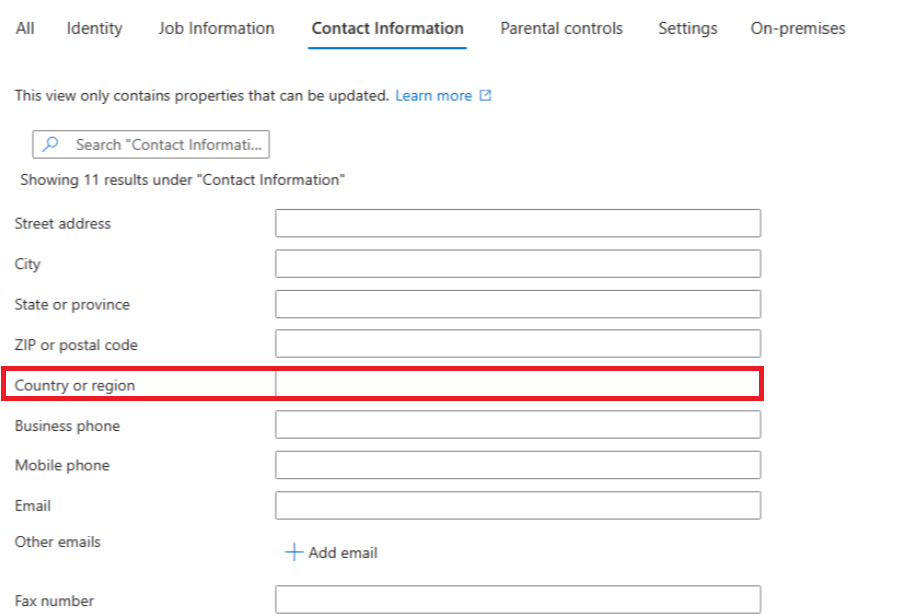
참고 항목
"urn:ietf:params:scim:schemas:oracle:idcs:extension:user:User:bypassNotification" 및 "urn:ietf:params:scim:schemas:oracle:idcs:extension:user:User:isFederatedUser" 확장 특성은 해당 형식에서 지원되는 유일한 사용자 지정 확장 특성입니다. 추가 확장 특성은 urn:ietf:params:scim:schemas:extension:CustomExtensionName:2.0:User:CustomAttribute 형식을 따라야 합니다.
매핑 섹션에서 Microsoft Entra 그룹을 Oracle Cloud 인프라 콘솔에 동기화를 선택합니다.
특성 매핑 섹션에서 Microsoft Entra ID에서 Oracle Cloud Infrastructure Console로 동기화되는 그룹 특성을 검토합니다. 일치 속성으로 선택한 특성은 업데이트 작업을 위해 Oracle Cloud Infrastructure Console의 그룹을 일치시키는 데 사용됩니다. 저장 단추를 선택하여 변경 내용을 커밋합니다.
Attribute Type displayName 문자열 externalId 문자열 구성원 참조 범위 지정 필터를 구성하려면 범위 지정 필터 자습서에서 제공하는 다음 지침을 참조합니다.
Oracle Cloud Infrastructure Console에 대한 Microsoft Entra 프로비전 서비스를 사용하도록 설정하려면 설정 섹션에서 프로비전 상태를 켜기로 변경합니다.

설정의 범위 섹션에서 원하는 값을 선택하여 Oracle Cloud Infrastructure Console에 프로비저닝하려는 사용자 및/또는 그룹을 정의합니다.

프로비전할 준비가 되면 저장을 클릭합니다.

이 작업은 설정 섹션의 범위에 정의된 모든 사용자 및/또는 그룹의 초기 동기화 주기를 시작합니다. 초기 주기는 Microsoft Entra 프로비전 서비스가 실행되는 동안 약 40분마다 발생하는 후속 주기보다 수행하는 데 더 오랜 시간이 걸립니다.
6단계: 배포 모니터링
프로비저닝을 구성한 후에는 다음 리소스를 사용하여 배포를 모니터링합니다.
- 프로비저닝 로그를 사용하여 어떤 사용자가 성공적으로 프로비저닝되었는지 확인합니다.
- 진행률 표시줄을 통해 프로비저닝 주기 상태와 완료 정도를 확인합니다.
- 프로비저닝 구성이 비정상 상태로 보이면 애플리케이션이 격리됩니다. 격리 상태에 대한 자세한 내용은 여기를 참조하세요.
로그 변경
2023년 8월 15일 - 앱이 Gov Cloud에 추가되었습니다.
추가 리소스
다음 단계
피드백
출시 예정: 2024년 내내 콘텐츠에 대한 피드백 메커니즘으로 GitHub 문제를 단계적으로 폐지하고 이를 새로운 피드백 시스템으로 바꿀 예정입니다. 자세한 내용은 다음을 참조하세요. https://aka.ms/ContentUserFeedback
다음에 대한 사용자 의견 제출 및 보기